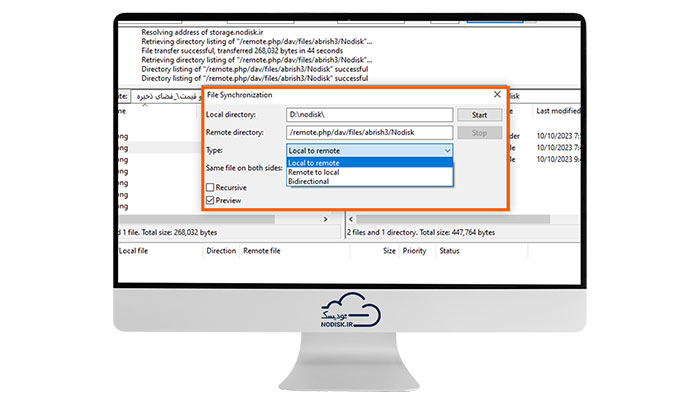راهنمای ارتباط نودیسک با نرم افزار FileZilla
فهرست مطالب این صفحه
نصب نرم افزار
ابتدا نرم افزار FileZilla را دانلود نمائید.
پس از دانلود آن را انتخاب و اجرا نمائید.
گزینه “I Agree” را انتخاب نمائید.
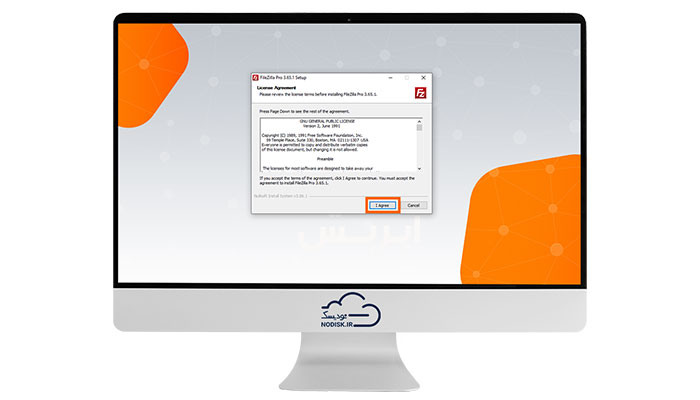
گزینه “Next” را انتخاب نمائید.
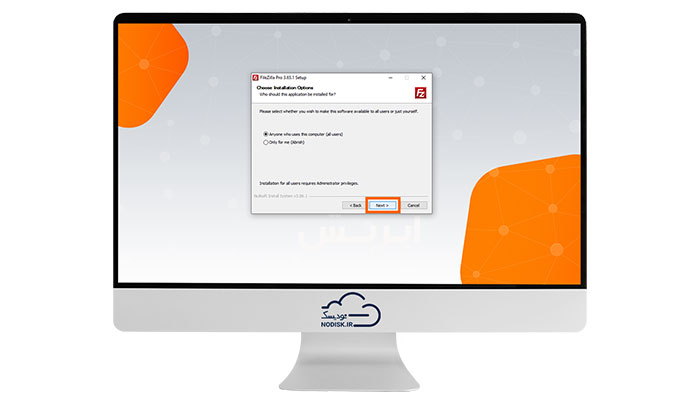
گزینه “Next” را انتخاب نمائید.
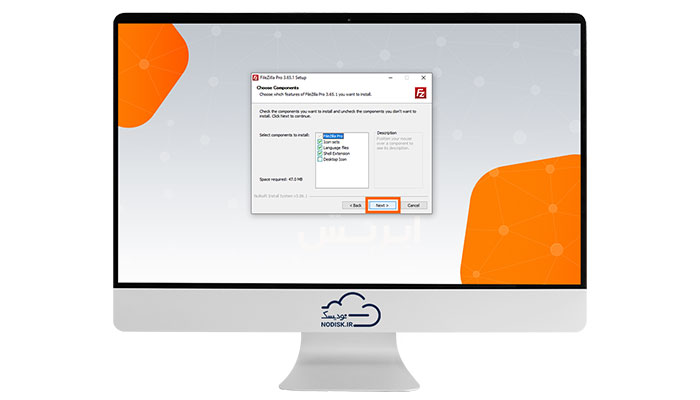
آدرس محل نصب نرم افزار را مشخص کنید.
گزینه “Next” را انتخاب نمائید.
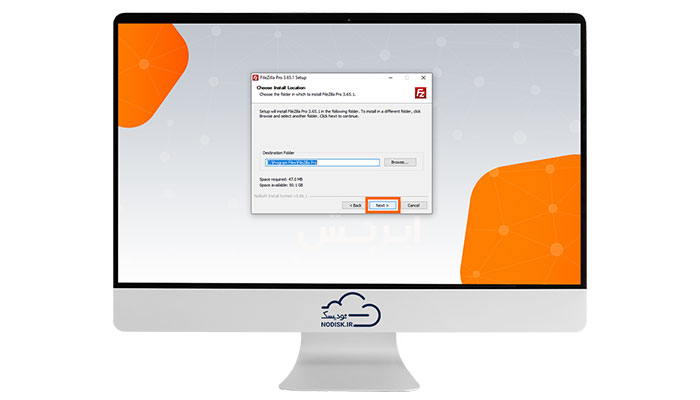
گزینه “Install” را انتخاب نمائید.
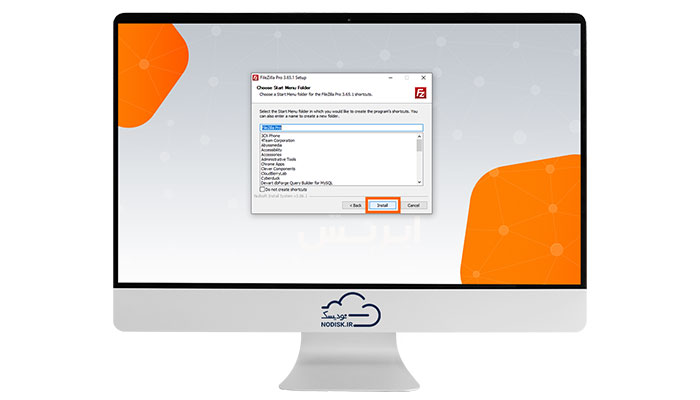
کمی صبر کنید تا نصب نرم افزار به پایان رسد.
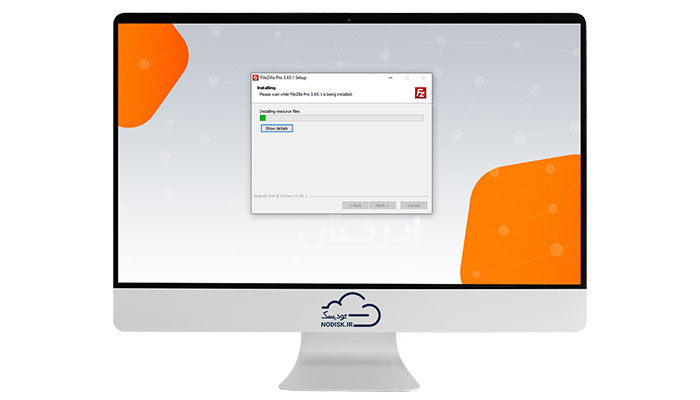
گزینه “Skip” را انتخاب نمائید.
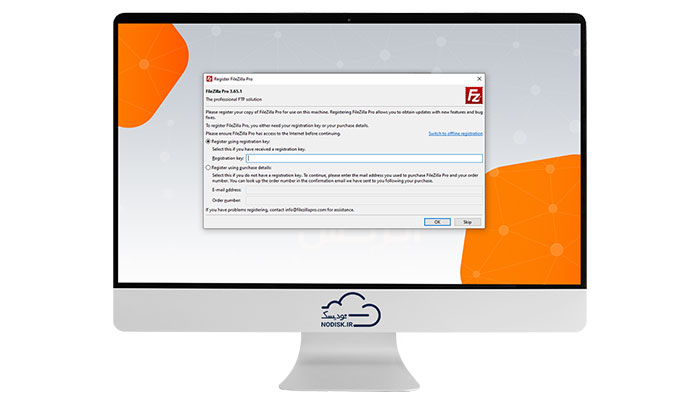
گزینه ” Start FileZilla Pro now” را از حالت انتخاب بردارید
گزینه “Finish” را انتخاب نمائید.
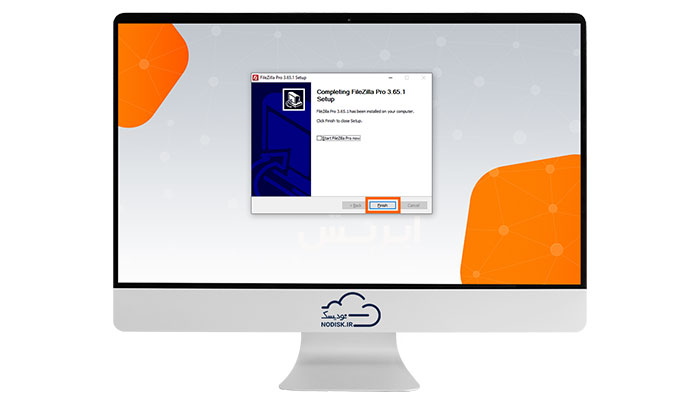
فایل “msimg32.dll” که در شاخه محل اجرای نرم افزار وجود دارد را به مسیر نصب شده نرم افزار کپی نمائید.
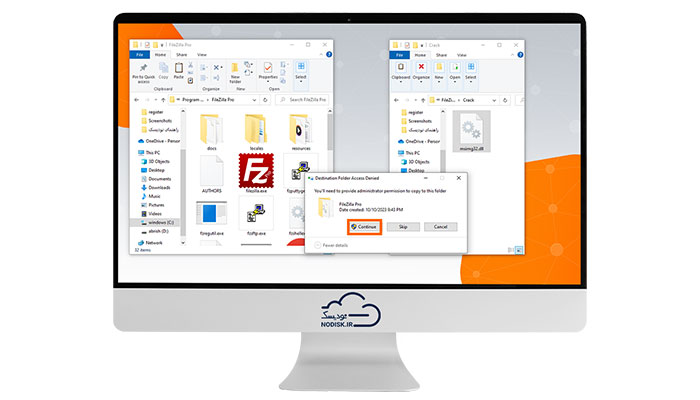
تنظیمات نرم افزار
از منوی “File” گزینه “Site Manager” را انتخاب کنید.
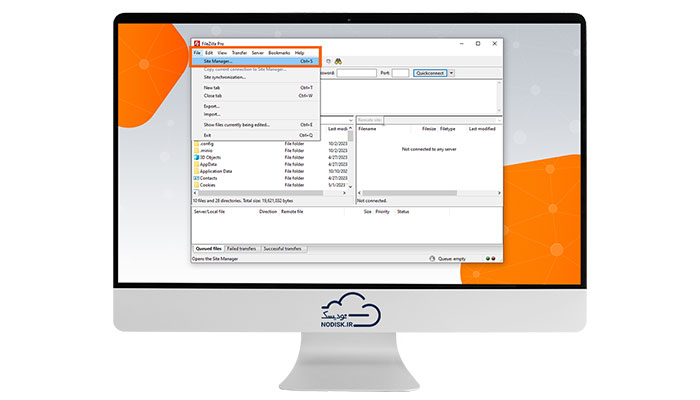
گزینه “New site” را انتخاب کنید.
از قسمت “Protocol” گزینه “WebDAV” را انتخاب نمائید.
از قسمت “Host” آدرس الکترونیکی فضای ذخیره سازی ابری نودیسک را درج نمائید. راهنمای دریافت آدرس Webdav
از قسمت “Encryption” گزینه “Using secure HTTPS” را انتخاب کنید.
نام کاربری را در قسمت “User” وارد نمائید.
رمزعبور را در قسمت “Password” وارد نمائید.
در نهایت گزینه “Connect” را انتخاب کنید.
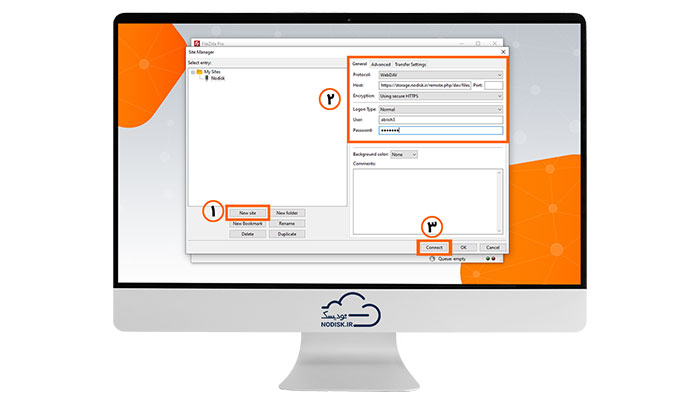
گزینه “Ok” را انتخاب نمائید.
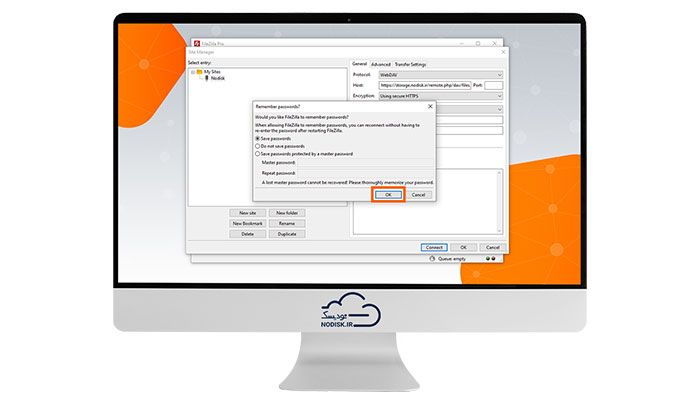
گزینه “Ok” را انتخاب نمائید.
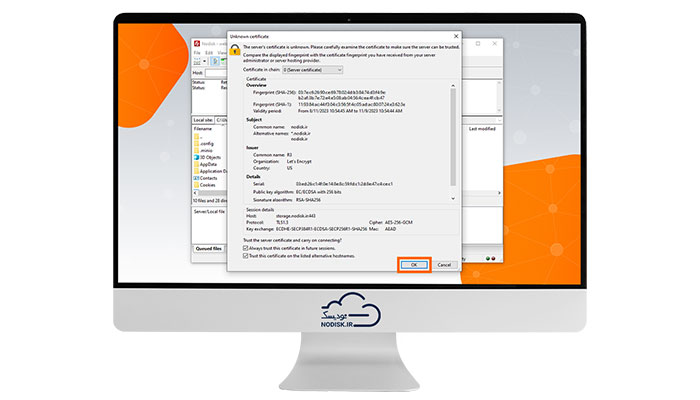
قسمت سمت راست صفحه مربوط به فضای ذخیره سازی ابری نودیسک می باشد و قسمت سمت چپ صفحه مربوط به فضای کامپیوتر محلی می باشد.
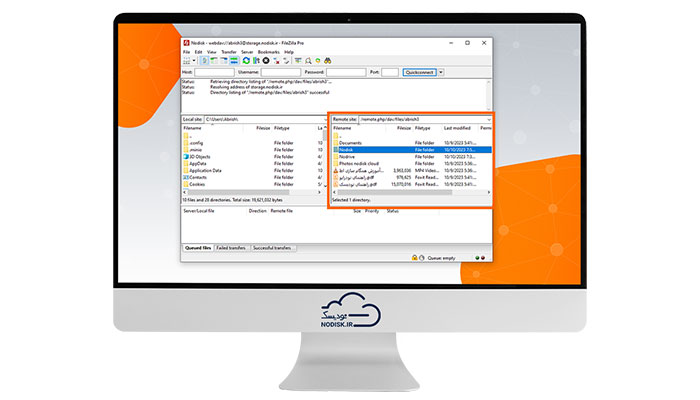
جهت بارگذاری (آپلود) اطلاعات بر روی فایل و اطلاعات مورد نظر در قسمت کامپیوتر محلی راست کلیک کرده و گزینه “Upload” را انتخاب نمائید.
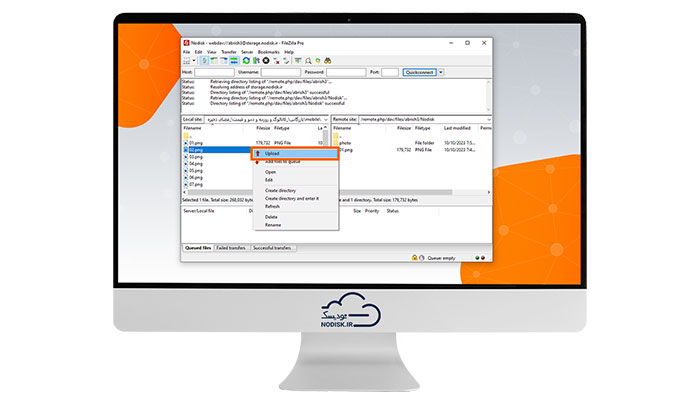
همانگونه که ملاحضه می کنید سامانه در حال ارسال اطلاعات به فضای ذخیره سازی ابری نودیسک می باشد. کمی صبر کنید تا اطلاعات ارسال گردد.
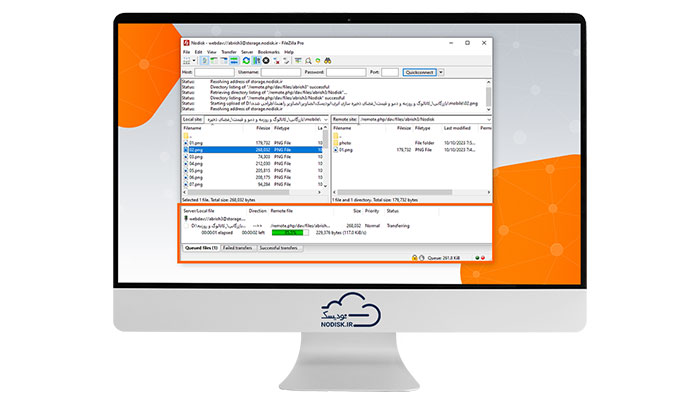
پس از اتمام ارسال اطلاعات، در قسمت مربوط به فضای ذخیره سازی ابری راست کلیک کرده و گزینه “Refresh” را انتخاب نمائید. تا اطلاعات ارسال شده را نمایش دهد
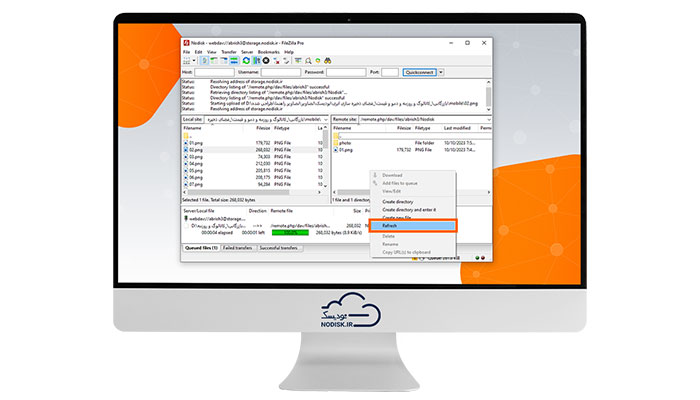
همانگونه که ملاحظه می کنید تمامی اطلاعات ارسال شده به صورت صحیح در فضای ذخیره سازی ابری نودیسک ذخیره شده اند.
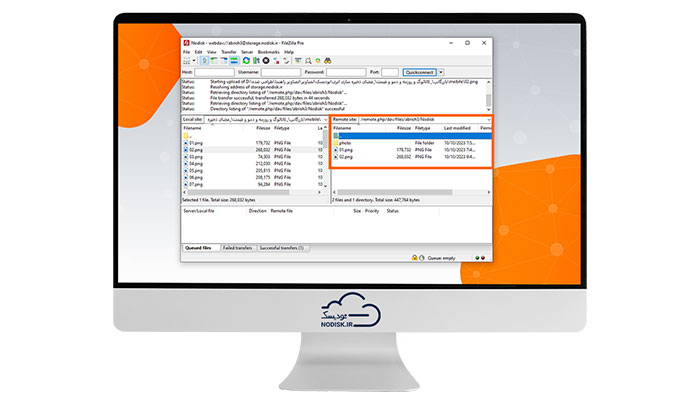
دانلود اطلاعات
جهت دریافت (دانلود) اطلاعات بر روی فایل و اطلاعات مورد نظر در قسمت فضای ذخیره سازی ابری راست کلیک کرده و گزینه “Download” را انتخاب نمائید.
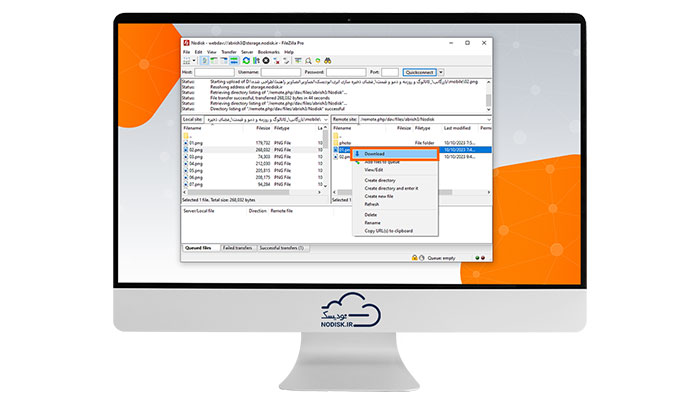
همگام سازی اطلاعات (Synchronize) از نرم افزار FileZilla با سامانه نودیسک
تذکر : به هیچ عنوان این بخش جهت ارسال و دریافت اطلاعات پیشنهاد نمی گردد و در صورت هرگونه تنظیم اشتباه امکان حذف اطلاعات در فضای ذخیره سازی ابری و یا حتی حذف اطلاعات بر روی کامپیوتر محلی وجود دارد.
از منوی “Transfer” گزینه “File Synchronization” را انتخاب نمائید.
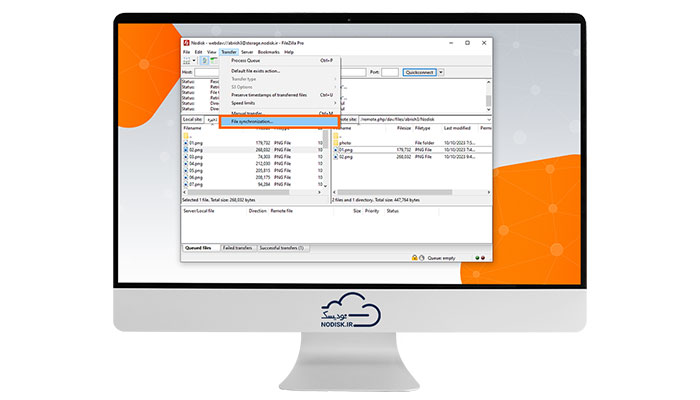
- از قسمت “Remote directory” آدرس الکترونیکی فضای ذخیره سازی ابری نودیسک را درج نمائید. راهنمای دریافت آدرس Webdav
- از قسمت “Type” نوع ارسال و دریافت را انتخاب نمائید.
- گزینه “Local to remote” : ارسال اطلاعات از کامپیوتر محلی به فضای ذخیره سازی ابری نودیسک (امکان حذف اطلاعات در مسیر مقصد وجود دارد)
- گزینه “Remote to local ” : دریافت اطلاعات از فضای ذخیره سازی ابری نودیسک بر روی کامپیوتر محلی (امکان حذف اطلاعات در مسیر مقصد وجود دارد)
- گزینه “Bidirectional” : همگام سازی اطلاعات به صورت دو طرفه